Коли-небудь увімкніть ваш ПК з ОС Linux, щоб знайти йогоне завантажиш, і ти не знаєш, що робити? Коли ваш ПК не повернеться, усунення несправностей ускладнюється. Для початку, ви нічого не можете зробити для запуску перевірок вашої ОС або обладнання. Що ви можете зробити, це переконатися, що ви все правильно підключили. Це означає, що те, що ваш ПК не завантажиться, не означає, що він мертвий або вам потрібно оновити ОС. Хоча поки не перевстановлюйте цю операційну систему на свій ПК з Linux. Замість цього виконайте цей посібник, щоб виправити ПК з Linux, який не завантажуватиметься.
Вам буде потрібен робочий ПК, щоб дотримуватися цього підручника, оскільки він включає завантаження зображень на диску та їх записування на USB.
Рятувальний Grub з диском Super Grub
Найпростіший спосіб завантаження ПК на ПК з поломкоюзавантажувач не метушиться із рятувальним запитом Grub. Замість цього перейдіть на інший комп'ютер (або зробіть цей диск достроково) та завантажте Super Grub Disk. Це живий диск, який може виявити всі операційні системи на будь-якому комп'ютері, а потім завантажити їх. Цей інструмент чудовий, особливо для тих, хто раптом виявить, що ПК не завантажить Grub правильно.
Спочатку завантажте зображення диска. Потім запишіть Super Grub Disk на CD / DVD або зробіть завантажувальну флешку. Ми рекомендуємо інструмент візуалізації USB Etcher, оскільки він простий у використанні та доступний на всіх основних платформах.
Коли диск Super Grub згорів, настав час його завантажитиі використовувати його. Почніть з введення налаштувань BIOS вашого ПК. У цій області змініть порядок завантаження, щоб спочатку завантажувався живий USB-накопичувач (або записаний CD / DVD).

Коли завантажується диск Super Grub, він відкриває меню. Єдиний варіант меню, який має значення тут, - це "виявити та показати методи завантаження". Виберіть його за допомогою клавіші введення на клавіатурі. Живий диск знайде кожну можливу операційну систему, яку він може завантажувати.
Диск Super Grub видає список різних операційних систем. За допомогою клавіші зі стрілкою виберіть операційну систему, яка раніше не завантажувалася.
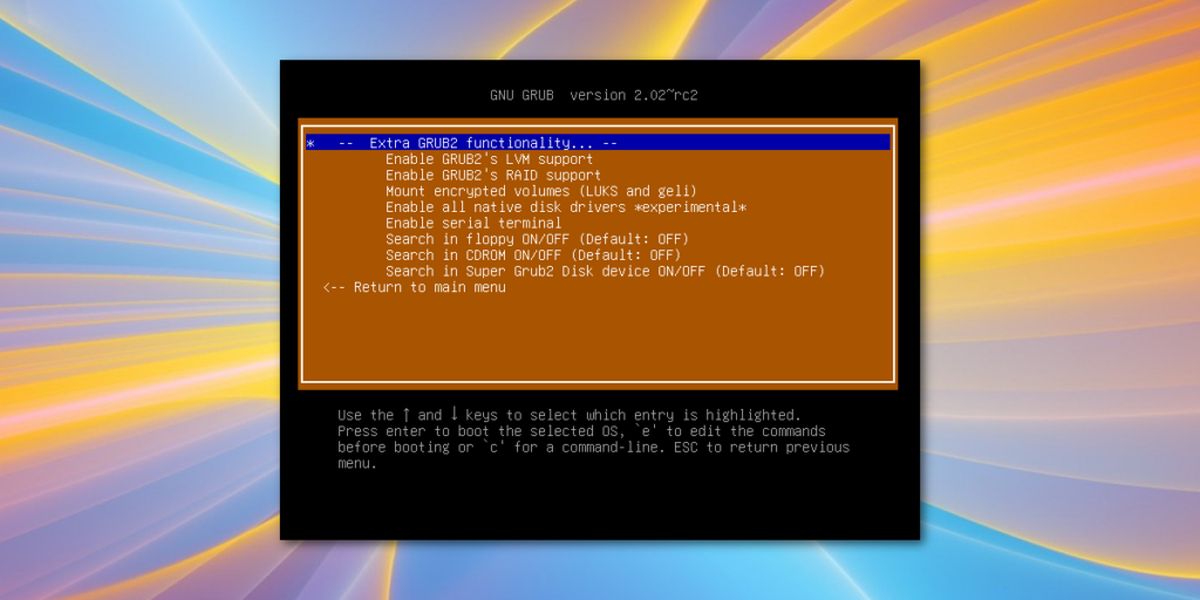
Примітка: Super Grub Disk зазвичай може завантажити зламаний Linuxрозповсюдження, оскільки він знаходить файли, такі як завантажувальне зображення, замість конфігураційних файлів Grub. У рідкісних випадках навіть цей інструмент не зможе завантажити зламані операційні системи. У такому випадку, подумайте про повторну інсталяцію або спробуйте деякі інші параметри всередині живого диска.
Перевстановлення Grub
За допомогою Super Grub Disk ви знову завантажили інсталяцію Linux, незважаючи на те, що Grub зламаний. Настав час перевстановити Grub, щоб все повернулося до норми.
Макет розділів у стилі BIOS / MBR
Повторно встановіть Grub до основного запису завантажувача на жорсткий диск.
sudo grub-install --recheck --target=i386-pc /dev/sda
Потім відновіть новий файл конфігурації. Це необхідно, інакше завантажувач може не знати, що зміни були внесені.
sudo grub-mkconfig -o /boot/grub/grub.cfg
Макет розділів у стилі GPT / EFI
grub-install --target=x86_64-efi --efi-directory=/boot --bootloader-id=grub sudo grub-mkconfig -o /boot/grub/grub.cfg
Як встановити Grub на USB-накопичувач для аварійного відновлення
Груб не ламається часто, але коли це станеться, твоєцілий день розорений. Ось чому завжди добре мати процес відновлення на випадок, якщо це станеться. Для більшості людей використання Super Grub Disk - хороший варіант. Однак є і альтернатива.
Оскільки Linux настільки універсальний, він є насправдіможливо встановити завантажувач Grub безпосередньо на флешку. Таким чином, якщо ваша інсталяція Linux відмовиться завантажуватись із завантажувача, встановленого на жорсткому диску, ви можете підключити USB-накопичувач і все одно завантажити його. Ось кроки щодо налаштування цього.
Примітка: флешку ОБОВ'ЯЗКОВО відформатувати як Fat32!
Спочатку зробіть папку USB в / mnt.
mkdir -p /mnt/usb
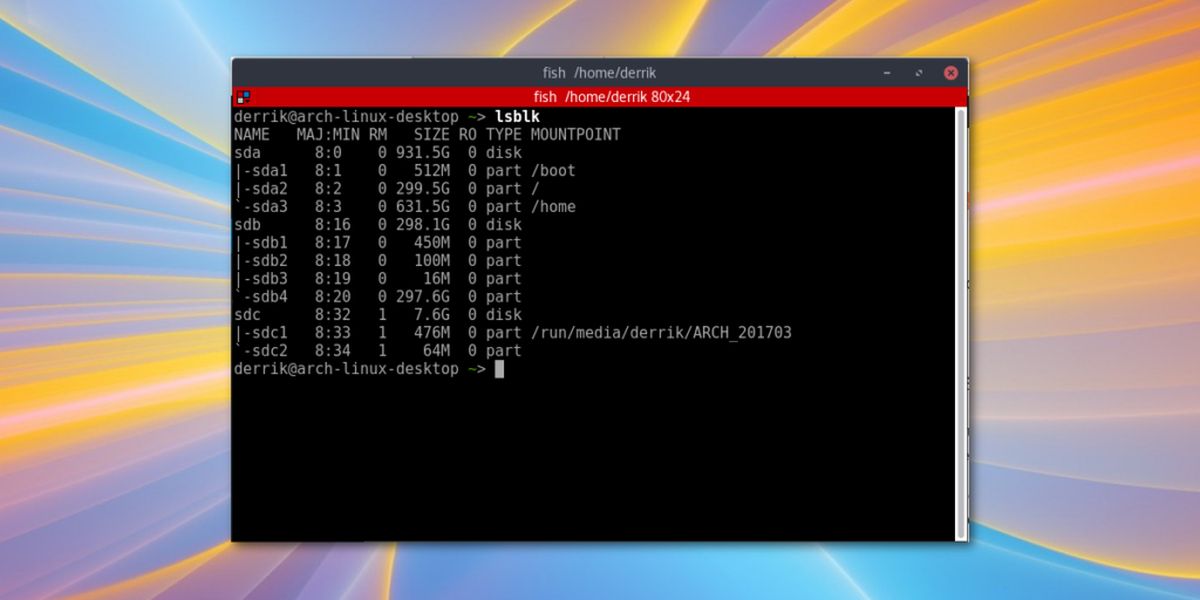
Далі скористайтеся lsblk команда, щоб дізнатися, на чому позначено марку USB. У цьому підручнику ми зателефонуємо на флешку / dev / sdc. Ви можете назвати його по-різному, якщо хочете.
Підключіть USB-диск до папки USB в / mnt, створеній раніше.
mount /dev/sdc1 /mnt/usb
Потім виконайте встановлення Grub на флеш-накопичувачі USB.
grub-install --target=i386-pc --debug --boot-directory=/mnt/usb/boot /dev/sdc Lastly, generate a configuration file for the USB drive.
grub-mkconfig -o /mnt/usb/boot/grub/grub.cfg
Використовуйте Rescatux
Жоден із перелічених вище варіантів не працює для вас? Не хвилюйся! Існує більше способів відновити зламану установку Grub в Linux. Подумайте про використання Rescatux. Як і Super Grub Disk, це живий рятувальний диск завантажувача Grub. За винятком того, що замість того, щоб автоматично виявляти методи завантаження та дозволяти користувачу завантажуватися, він фактично може виправляти проблеми Grub / Grub2 автоматично.
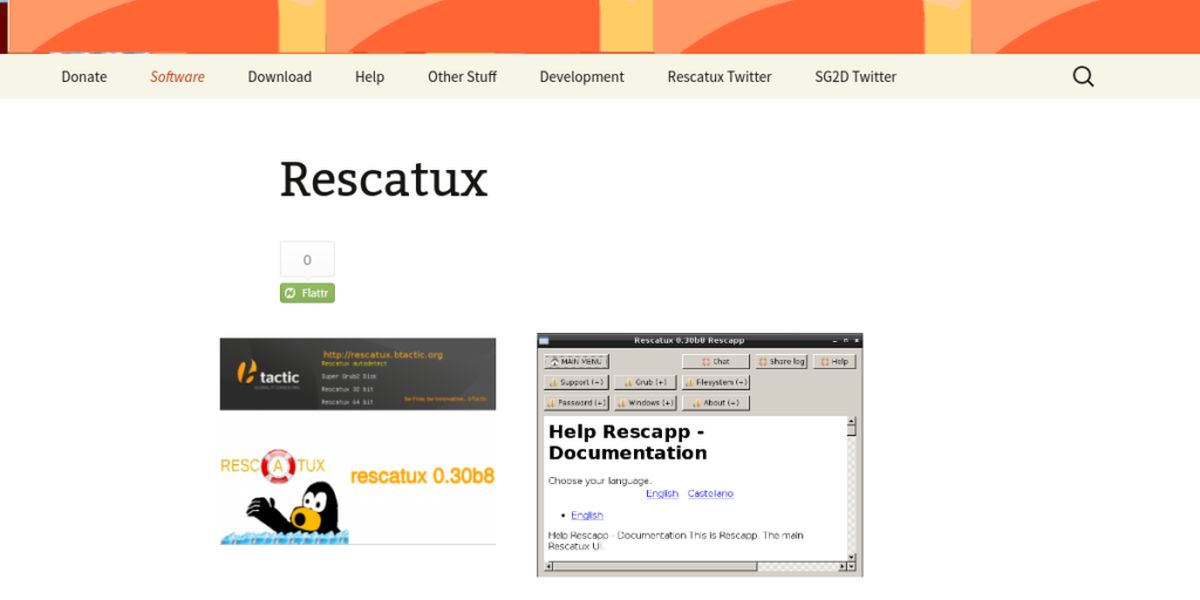
Це ідеально підходить для тих, хто це дотримувавсяпідручник і виявили, що перевстановлення Grub за допомогою командного рядка не допомогло. Завантажте диск та дотримуйтесь вказівок (для Super Grub Disk), згаданих вище, щоб зробити живий диск.
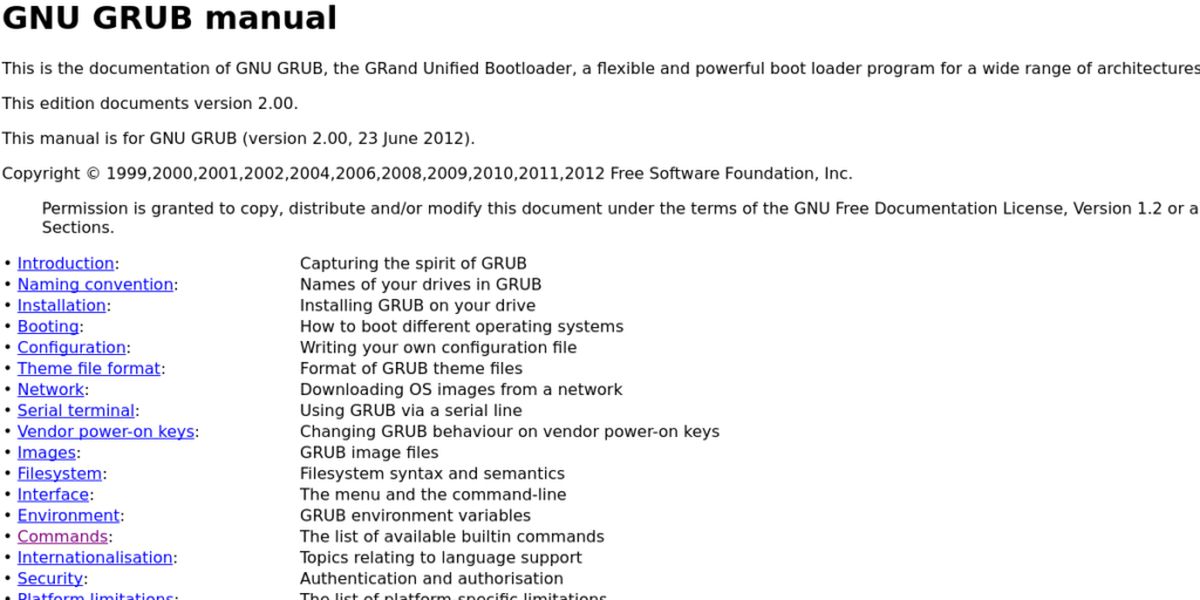
Крім того, дізнайтеся, як завантажуватися вручну за допомогоюКомандний рядок Grub, якщо все інше не вдається, прочитавши посібник з GNU grub. Це складний і складний процес, про який не варто говорити, як Super Grub Disk робить те саме, але якщо всі варіанти не вдалося, і це єдиний варіант, прочитайте його, як це допоможе.
Висновок
Груб існував досить давно, але задоки воно існувало, це спричиняло незліченну кількість проблем. Іноді Grub не вдається завантажити з нізвідки, іноді файл конфігурації зламається, а іноді він взагалі відмовляється завантажувати. Сподіваємось, поради та підказки в цій статті виправлять ПК з ОС Linux, які не завантажуються в більшості випадків.













Коментарі